- Konverter AVCHD til MP4
- Konverter MP4 til WAV
- Konverter MP4 til WebM
- Konverter MPG til MP4
- Konverter SWF til MP4
- Konverter MP4 til OGG
- Konverter VOB til MP4
- Konverter M3U8 til MP4
- Konverter MP4 til MPEG
- Integrer undertekster i MP4
- MP4 Opdelere
- Fjern lyd fra MP4
- Konverter 3GP-videoer til MP4
- Rediger MP4-filer
- Konverter AVI til MP4
- Konverter MOD til MP4
- Konverter MP4 til MKV
- Konverter WMA til MP4
- Konverter MP4 til WMV
Videoredigeringssoftware: Den bedste og alternativer
 Skrevet af Lisa Ou / 08. marts 2024 16:30
Skrevet af Lisa Ou / 08. marts 2024 16:30Det er sjovt at tage videoer, især når du fanger et øjeblik i livet med din familie, venner og en speciel person. Du kan også tage videoer til dokumentarfilm til arbejde, skole og andre områder. Uanset din grund til at tage videoer, har du overvejet at redigere dem for at gøre dem æstetiske, dramatiske eller andre grunde?
Hvis ja, landede du på det rigtige indlæg for at opdage noget dyrt, moderat og billigt videoredigeringssoftware. Dette indlæg vil introducere dem individuelt, inklusive deres fordele og ulemper. Vil du kende dem? Rul ned nedenfor for at få flere oplysninger om dem for at vælge det mest relevante videoredigeringsværktøj for dig. Kom videre.
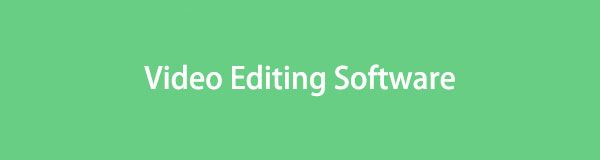

Guide liste
Del 1. FoneLab Video Converter Ultimate
Selvfølgelig starter vi med den førende og brugervenlige videoredigeringssoftware, FoneLab Video Converter Ultimate. Det gode ved dette værktøj er, at det er designet til både begyndere og professionelle. Derudover forsikrer vi dig om, at du ikke vil have problemer med at bruge værktøjerne i denne videoredigeringssoftware. Det er fordi hver af dens funktioner har navne relateret til deres funktioner. Vil du vide mere? Se listen nedenfor.
Video Converter Ultimate er den bedste video- og lydkonverteringssoftware, der kan konvertere MPG / MPEG til MP4 med hurtig hastighed og høj output / billed / lydkvalitet.
- Konverter enhver video / lyd som MPG, MP4, MOV, AVI, FLV, MP3 osv.
- Support 1080p / 720p HD og 4K UHD-videokonvertering.
- Kraftige redigeringsfunktioner som Trim, beskær, roter, effekter, forbedring, 3D og mere.
Funktionalitet
- Dette videoredigeringsværktøj understøtter lyd- og multi-lydspor.
- Det understøtter lyd- eller videofilformater, herunder MP3, AAC, AC3, MP4, MOV og MKV.
- Værktøjet kan tilføje eksterne undertekster til dine videofiler.
- Du kan fusionere video og lydfiler, mens de behandles.
- Det kan konvertere videoformater til flere filformater.
- Det understøtter batch-konvertering med hurtig konverteringshastighed.
- Den består af en værktøjskasse-funktion for at få adgang til medie-metadata-editoren, videoforbedringer, 3D-maker, GIF-maker og videokompressorfunktioner.
Trin 1Vælg Gratis download knappen på softwarens hovedgrænseflade. Derefter skal du konfigurere det, afhængigt af din computers operativsystem. Senere skal du starte softwaren på din computer for at starte videoredigeringsprocessen.

Trin 2Øverst i grænsefladen skal du vælge MV knap. Det er tv-ikonet, du vil se på softwaren. Den første ting du skal gøre er at importere videoerne til softwaren fra din computer. Du behøver kun at klikke på Tilføj or Plus knappen nederst til venstre. Softwaren indlæses for at tilføje softwaren til videoredigeringsværktøjet.
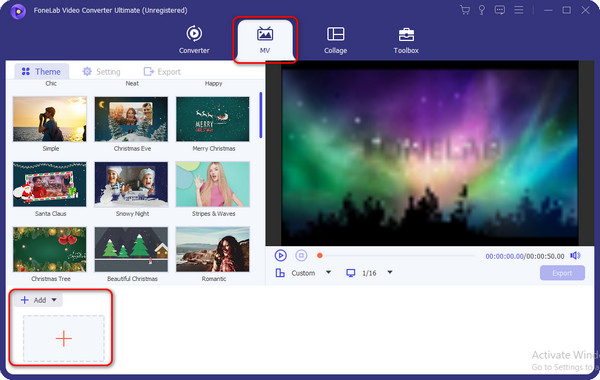
Trin 3Nu er det tid til at redigere de videoer, du importerede til softwaren. Du kan tilføje effekter af videoen ved at vælge dem i Tema sektion til venstre for hovedgrænsefladen. Derefter vil du se resultaterne til højre for værktøjet.
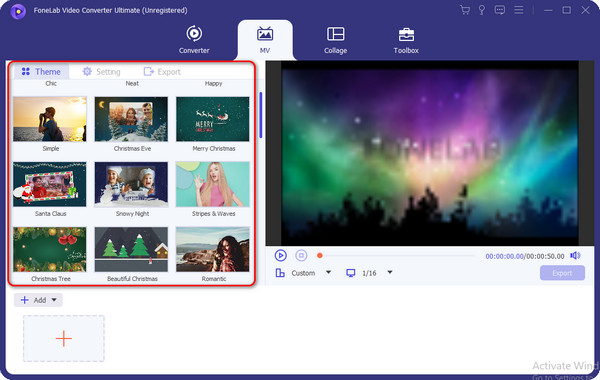
Trin 4For yderligere redigering, klik venligst på Redigere knappen nederst til venstre. Du vil se en anden grænseflade, når du er færdig med at vælge funktionen. Rediger venligst videoen afhængigt af dine præferencer og sæt kryds OK knappen for at anvende ændringerne på videoen.
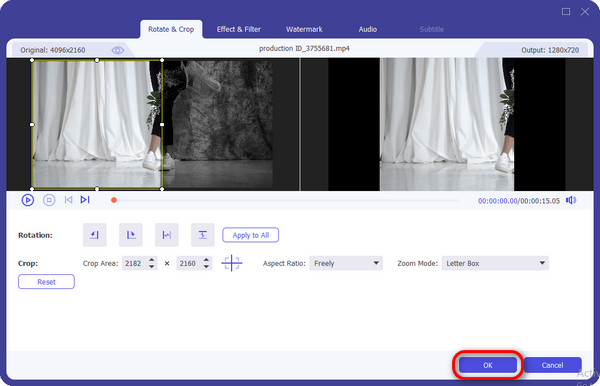
Trin 5Hvis du er færdig med at redigere, skal du gemme alle fremskridt på din computer. Du behøver kun at klikke på eksport knappen nederst til højre på softwarens hovedgrænseflade. Processen vil kun tage et par sekunder at være færdig.
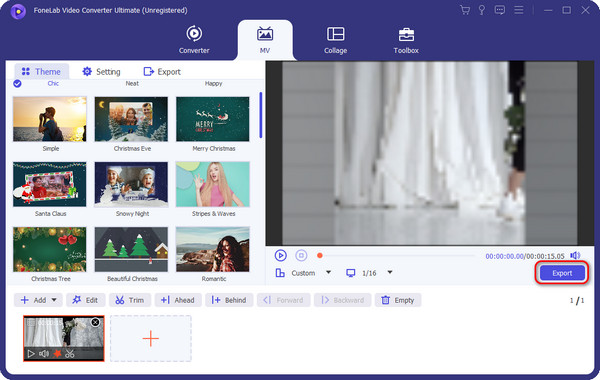
For yderligere reference kan du se alternativerne til bedste video redigeringssoftware nævnt øverst. Du kan læse deres oplysninger ved at scrolle ned nedenfor. Kom videre.
Video Converter Ultimate er den bedste video- og lydkonverteringssoftware, der kan konvertere MPG / MPEG til MP4 med hurtig hastighed og høj output / billed / lydkvalitet.
- Konverter enhver video / lyd som MPG, MP4, MOV, AVI, FLV, MP3 osv.
- Support 1080p / 720p HD og 4K UHD-videokonvertering.
- Kraftige redigeringsfunktioner som Trim, beskær, roter, effekter, forbedring, 3D og mere.
Del 2. Wondershare Filmora
Wondershare Filmora betragtes også som en af de bedste videoredigeringssoftware på grund af dets funktioner. Denne videoredigeringssoftware giver dig mulighed for at redigere dine videoer med 200+ forudindstillinger og øjeblikkelig tilstand. Det tilbyder også 10+ milliarder gratis lagermedier, som du kan bruge til den gratis version. Det tilbyder video-lydfunktioner, herunder en audiovisualizer, auto-ducking og synkronisering.
Det gode ved dette værktøj er, at du kun kan downloade dens fil i et par sekunder, selvom du har en dårlig internetforbindelse. Installationsprocessen af softwaren er dog meget langsom, selvom du har en hurtig internetforbindelse. Årsagen er, at værktøjet indeholder flere tilknyttede filer, der skal installeres på din computer.
Vil du vide, hvordan dette værktøj fungerer til at redigere videoer på din computer? Følg venligst de detaljerede trin nedenfor. Kom videre.
Trin 1Sæt kryds ved Gratis download-ikonet på Wondershare Filmoras hovedwebsted. Derefter skal du indstille det i mere end 10 minutter og starte værktøjet ved at klikke på knappen Start nu på skærmen.
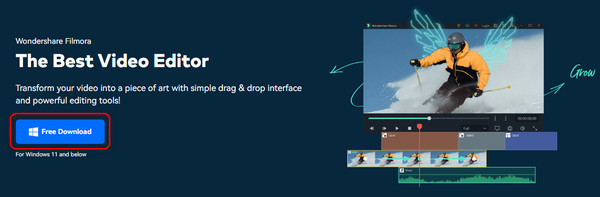
Trin 2Start processen ved at importere videoerne til softwaren. Du behøver kun at klikke på knappen Nyt projekt øverst i hovedgrænsefladen. Vælg senere de videoer, du foretrækker at redigere ved hjælp af videoredigeringssoftwaren. Senere vil du se alle redigeringsværktøjerne på den næste grænseflade.
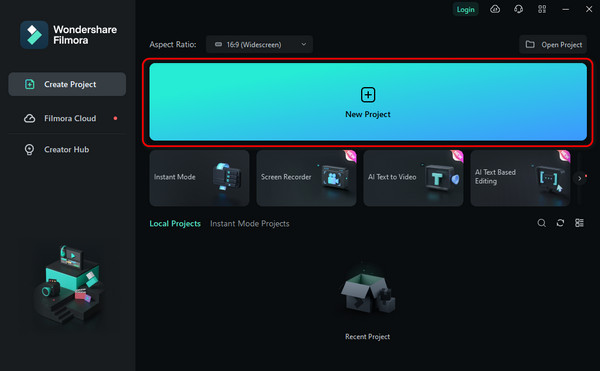
Trin 3Rediger venligst videoen i forhold til dine præferencer. Gem derefter videoen ved at markere ikonet Gem øverst. Lagringsprocessen kræver, at du logger ind med dine Google-konti eller andre konti. Hvis det er tilfældet, vil det tage meget af din tid, og du behøver kun tålmodighed.
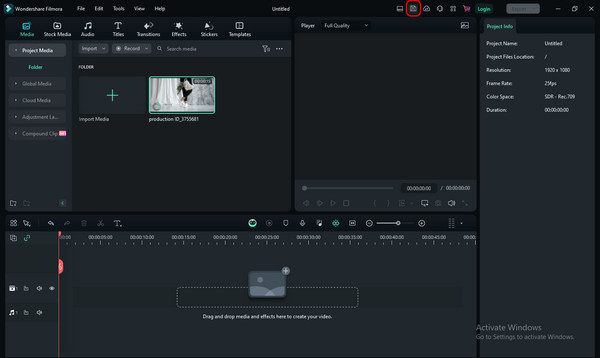
Del 3. Microsoft Clipchamp
Microsoft Clipchamp er et online gratis program, du kan bruge til at redigere videoer på din computer. Det betyder, at du ikke behøver at downloade det på din computer, hvor du kan spare lagerplads på din computer. Du skal dog logge ind, før du får adgang til værktøjet. Derudover giver denne software dig mulighed for at bruge en skabelon til flere sociale medieplatforme, herunder YouTube, Instagram og mere. Den gratis version af dette værktøj giver dig også mulighed for at bruge begrænsede videoredigeringsfunktioner. Du kan abonnere på premium-kontoen, hvis du foretrækker at bruge flere videoredigeringsfunktioner.
Vil du vide, hvordan dette værktøj fungerer til at redigere dine videoer? Rul venligst ned nedenfor. Kom videre.
Trin 1Gå til onlineværktøjets hovedwebsted og klik på knappen Prøv gratis. Derefter vil du blive dirigeret til en ny grænseflade. Værktøjet kræver, at du logger ind med dine Google-konti eller andre konti. Senere skal du vælge knappen Opret en ny video nederst. Senere vil du blive dirigeret til en ny grænseflade.
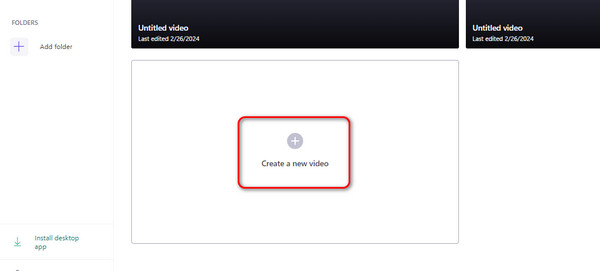
Trin 2Gå til knappen Importer medier øverst til venstre og tilføj de videoer, du vil redigere. Alternativt kan du finde videoerne fra dit computeralbum og trække dem til programmet for at importere dem. Derefter skal du redigere videoerne efter dine præferencer.
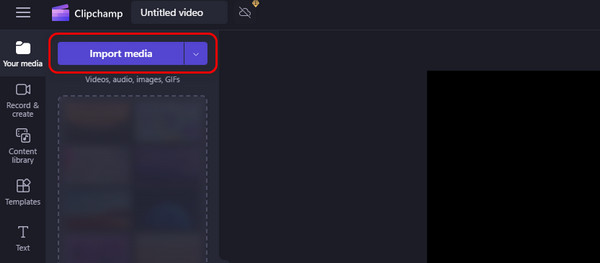
Trin 3Nu er det tid til at gemme den video, du har redigeret ved hjælp af videoredigeringsprogrammet. Du behøver kun at klikke på knappen Eksporter øverst til højre. Eksportprocessen vil vare i mere end et minut.
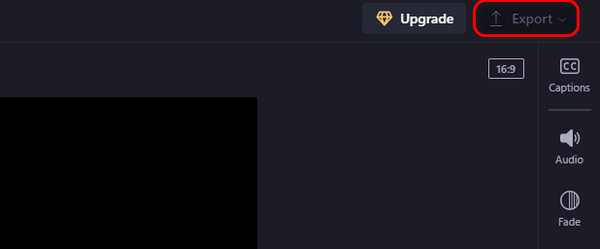
Video Converter Ultimate er den bedste video- og lydkonverteringssoftware, der kan konvertere MPG / MPEG til MP4 med hurtig hastighed og høj output / billed / lydkvalitet.
- Konverter enhver video / lyd som MPG, MP4, MOV, AVI, FLV, MP3 osv.
- Support 1080p / 720p HD og 4K UHD-videokonvertering.
- Kraftige redigeringsfunktioner som Trim, beskær, roter, effekter, forbedring, 3D og mere.
Del 4. Movavi
Movavi er videoredigeringssoftware, der indeholder komplekse funktioner. De fleste har dog ikke navne, der kan forvirre førstegangsbrugere. Derudover tillader den gratis version af softwaren dig ikke at bruge alle de indstillinger og funktioner, den indeholder. Du skal tegne og betale for et abonnement. Softwaren vil også vise dig længden af den video, du redigerer, for at undgå overskydende klip, mens du redigerer. Vil du vide, hvordan dette værktøj fungerer? Se venligst de detaljerede trin nedenfor. Kom videre.
Trin 1Vælg venligst knappen Gratis download på værktøjets hovedwebsted. Du skal basere det på operativsystemet på din computer. Derefter skal du konfigurere softwaren og starte den bagefter.

Trin 2Importer videoen til softwaren ved at vælge knappen Tilføj filer øverst til venstre. Du kan også trække og slippe videoerne fra computeren for en hurtigere proces. Derefter skal du redigere det ved hjælp af videoredigeringsfunktionerne i værktøjet.

Trin 3Når du er færdig med at redigere videoerne, skal du klikke på knappen Eksporter. Computeren vil blive gemt på din computer bagefter.
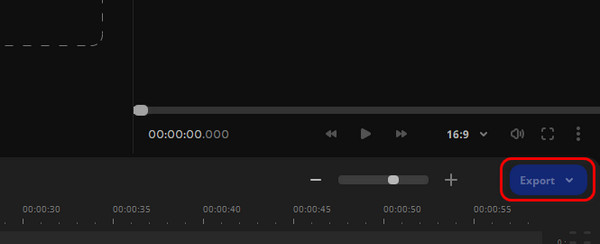
Del 5. Ofte stillede spørgsmål om videoredigeringssoftware
1. Hvilke faktorer skal jeg overveje, når jeg vælger videoredigeringssoftware?
Når du bruger simpel videoredigeringssoftware, skal du sørge for, at de er sikre. Nogle værktøjer gemmer og uploader de filer, du importerer til dem, og invaderer dine filers privatliv og sikkerhed. Derudover er der chancer for, at du betaler abonnementer på videoredigeringssoftwaren. Hvis ja, så tjek om prisen på softwaren er prisen værd for dens funktioner. Sørg også for, at redigeringssoftwaren har de grundlæggende redigeringsværktøjer til dine videoer. Det inkluderer beskæring, trimning, justering af opløsning og mere.
2. Kan jeg bruge videoredigeringssoftware på en mobilenhed?
Videoredigeringssoftware kan kun bruges på dine computere, såsom Mac- og Windows-operativsystemer. Du kan bruge videoredigeringsapps til de videoer, du foretrækker at redigere. Det gode ved dem er, at noget software har deres mobile videoredigeringsversion. Det inkluderer iMovie, KineMaster og Adobe Premiere Rush.
3. Har jeg brug for en kraftfuld computer til at køre videoredigeringssoftware?
Det afhænger af den professionelle videoredigeringssoftware, du bruger til at redigere dine videoer. Nogle værktøjer behøver ikke en kraftig computer for at fungere problemfrit. Men det meste af tiden har software, der indeholder for mange funktioner, brug for en kraftfuld computer til at håndtere dem. En anden grund er, at de har tilknyttede eller yderligere filer, der skal downloades.
4. Kan jeg bruge videoredigeringssoftware til at redigere lydfiler?
Professionel og grundlæggende videoredigeringssoftware indeholder lydredigeringsfunktioner, og nogle gør det ikke. Blandt alle de værktøjer, der er nævnt i dette indlæg, FoneLab Video Converter Ultimate er den eminente software med lydredigeringsværktøjer. Du kan finde dem på den Værktøjskasse funktion, herunder en lydkompressor, lydstyrkeforstærker, lydsynkronisering og mere.
5. Hvor kan jeg finde support eller assistance, hvis jeg støder på problemer med videoredigeringssoftware?
Den bedste professionelle videoredigeringssoftware hjælper dig med flere bekymringer gennem deres kundesupport. Du kan sende din videoredigeringssoftware via e-mails, tekstbeskeder og andre kommunikationsprogrammer. Derudover kan du stole på brugernes erfaringer online, artikler, ofte stillede spørgsmål og mere pålidelige kilder.
Video Converter Ultimate er den bedste video- og lydkonverteringssoftware, der kan konvertere MPG / MPEG til MP4 med hurtig hastighed og høj output / billed / lydkvalitet.
- Konverter enhver video / lyd som MPG, MP4, MOV, AVI, FLV, MP3 osv.
- Support 1080p / 720p HD og 4K UHD-videokonvertering.
- Kraftige redigeringsfunktioner som Trim, beskær, roter, effekter, forbedring, 3D og mere.
Vi håber, at du finder denne artikel nyttig om den bedste videoredigeringssoftware og dens førende alternativer. Den består af information om deres egenskaber og funktioner og hurtige tutorials. Du skal kun vælge det mest relevante værktøj til dine videoer. Har du flere spørgsmål om emnet? Fortæl os det ved at skrive dem i kommentarfeltet nedenfor. Tak skal du have!
